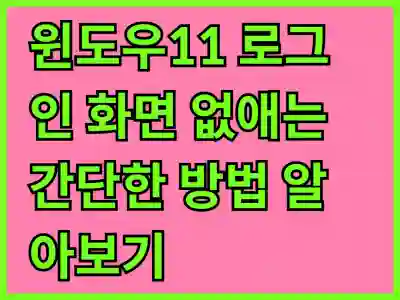윈도우 11의 부팅 로그인 화면은 보안에 도움을 주지만, 때로는 불편함을 초래할 수 있습니다. 특히 혼자 사용하는 개인 PC라면 로그인 절차를 생략하고 더 빠르게 사용하고 싶을 때가 많죠. 다행히도, 몇 가지 간단한 설정으로 이 과정을 없앨 수 있습니다. 이번 포스트에서는 윈도우 11에서 부팅 로그인 화면을 제거하는 방법에 대해 알아보겠습니다. 정확하게 알려드릴게요!
윈도우 11 로그인 화면 없애는 간단한 방법
윈도우 11에서 부팅 시 나타나는 로그인 화면(비밀번호 입력 화면)을 제거하려면, 주로 Microsoft 계정을 로컬 계정으로 전환한 후 비밀번호를 해제하는 방법이 가장 간단합니다. 이 과정은 설정 앱에서 대부분 처리할 수 있으며, 재부팅 후 바로 적용됩니다. 아래에 단계별로 설명하겠습니다. (주의: Microsoft 계정으로 전환 시 클라우드 동기화 기능이 일부 제한될 수 있으니, 필요 시 백업하세요.)
1. Microsoft 계정을 로컬 계정으로 전환하기
- 설정 앱 열기: 시작 버튼을 클릭하고 ‘설정’을 검색해 실행합니다.
- 계정 메뉴 이동: 왼쪽 메뉴에서 ‘계정’을 클릭합니다.
- 사용자 정보 선택: 오른쪽에서 ‘사용자 정보’ 클릭합니다.
- 계정 설정: ‘계정 설정’으로 가서 ‘대신 로컬 계정으로 로그인’ 버튼을 클릭합니다.
- 전환 과정: 화면 지시대로 PIN 입력 후 새 로컬 계정 이름만 입력하고 비밀번호는 비워둡니다.
- 완료: 재부팅 후 로컬 계정으로 로그인합니다.
이 방법으로 Microsoft 계정의 보안 요구사항을 우회할 수 있습니다.
2. 로컬 계정에서 비밀번호 제거하기
- 로그인 옵션 열기: 설정 > 계정 > 로그인 옵션으로 이동합니다.
- 암호 변경: ‘암호’ 섹션을 클릭하고 ‘현재 암호 입력’ 후 새 암호를 빈 칸으로 두고 확인합니다. (빈 비밀번호로 설정)
- 추가 설정 비활성화: 페이지 아래 ‘추가 설정’에서 “보안을 강화하려면 이 장치의 Microsoft 계정에 Windows Hello를 사용하세요” 옵션을 끕니다.
- 자동 로그인 설정 (선택): ‘로그인 옵션’에서 ‘자동 로그인’ 관련 옵션을 확인하거나, 레지스트리 편집(고급 사용자용)으로 보완할 수 있습니다.
재부팅하면 로그인 화면 없이 바로 바탕화면으로 넘어갑니다.
잠금 화면(대기 후 화면)도 함께 없애기 (추가 팁)
만약 대기나 화면 보호기 후 나타나는 로그인 화면도 제거하려면:
- 설정 > 시스템 > 전원 및 배터리 > 화면 및 절전으로 가서 ‘화면 끄기’ 시간을 ‘끄지 않음’으로 설정합니다.
- 또는 제어판 > 화면 보호기 설정에서 “다시 시작할 때 로그온 화면 표시” 체크를 해제합니다
자동 로그인 설정하기
사용자 계정 컨트롤 열기
윈도우 11에서 자동 로그인을 설정하려면 먼저 사용자 계정 컨트롤을 열어야 합니다. 이를 위해 검색창에 ‘netplwiz’를 입력하고 엔터키를 누르세요. 그러면 사용자 계정 창이 나타나게 됩니다. 이 창에서는 현재 시스템에 등록된 모든 사용자 계정을 확인할 수 있으며, 자동 로그인할 계정을 선택하는 과정이 필요합니다. 여기서 원하는 사용자 계정을 선택하면, 다음 단계로 진행할 수 있습니다.
로그인 정보 입력하기
사용자 계정을 선택한 후에는 ‘사용자가 이 컴퓨터를 사용하려면 사용자 이름과 암호를 입력해야 함’ 옵션의 체크 박스를 해제해야 합니다. 이렇게 하면 해당 계정으로 자동으로 로그인될 수 있게 설정됩니다. 그 다음에는 선택한 사용자 계정의 비밀번호를 입력하라는 팝업창이 뜨는데, 여기서 비밀번호를 정확히 입력한 후 확인 버튼을 클릭하세요. 이 과정을 통해 윈도우가 부팅 시에 해당 계정을 자동으로 로그인하도록 설정하게 됩니다.
설정 확인 및 재부팅
모든 설정을 완료한 후에는 변경 사항이 제대로 적용되었는지 확인하기 위해 PC를 재부팅해 보세요. 재부팅 후에 로그인 화면 없이 바로 데스크톱으로 넘어가는 것을 확인할 수 있을 것입니다. 만약 여전히 로그인 화면이 나타난다면, 이전 단계에서 어떤 부분이 잘못되었는지 다시 한 번 점검해보는 것이 좋습니다. 모든 설정이 올바르게 이루어졌다면 이제부터는 더욱 편리하게 PC를 사용할 수 있게 됩니다.
그룹 정책 편집기를 통한 방법
그룹 정책 편집기 실행하기
윈도우 11에서는 그룹 정책 편집기를 사용하여 더욱 세밀하게 시스템 설정을 조정할 수 있습니다. 그룹 정책 편집기를 실행하기 위해서는 검색창에 ‘gpedit.msc’라고 입력하고 엔터키를 누릅니다. 이 도구는 주로 프로페셔널 에디션 이상에서 사용할 수 있으므로, 홈 에디션을 사용 중이라면 다른 방법을 고려해야 할 수도 있습니다.
로그인 정책 수정하기
그룹 정책 편집기가 열리면 왼쪽 패널에서 ‘컴퓨터 구성’ -> ‘Windows 설정’ -> ‘보안 설정’ -> ‘로컬 정책’ -> ‘보안 옵션’ 순으로 이동합니다. 여기서 ‘인터랙티브 로그온: 마지막 사용자 이름 표시’를 찾아 더블 클릭하여 속성을 수정합니다. 이 항목은 기본적으로 활성화되어 있을 가능성이 높으니 비활성화로 변경해줍니다. 이를 통해 부팅 시 마지막 사용자의 정보를 표시하지 않도록 할 수 있습니다.
변경사항 저장 및 시스템 재시작
모든 변경 사항을 완료했다면, 반드시 적용 버튼을 클릭하여 저장하고 그룹 정책 편집기를 종료하세요. 이후 시스템을 재시작하여 변경 사항이 제대로 반영되는지 확인합니다. 재부팅 후에도 문제가 없다면 앞으로는 보다 빠른 부팅 환경을 즐길 수 있게 될 것입니다.

윈도우11 부팅 로그인 화면 없애기
레지스트리 편집기로 접근하기
레지스트리 편집기 열기
레지스트리 편집기는 윈도우 운영체제의 중요한 구성 요소들을 수정할 수 있는 강력한 도구입니다. 레지스트리 편집기를 열려면 검색창에 ‘regedit’를 입력하고 엔터키를 눌러주세요. 여기서 경고 메시지가 뜨면 주의를 기울여야 하며, 신중하게 진행하겠다는 마음가짐이 필요합니다.
자동 로그인 키 찾기
레지스트리 편집기가 열린 후에는 경로를 따라가야 합니다: HKEY_LOCAL_MACHINE\SOFTWARE\Microsoft\Windows NT\CurrentVersion\Winlogon 입니다. 여기서 AutoAdminLogon이라는 값을 찾아 더블 클릭하면 값 데이터가 나타납니다. 기본값은 0일 텐데, 이를 1로 변경하면 자동 로그인이 활성화됩니다.
비밀번호 저장 여부 결정하기
AutoAdminLogon 외에도 DefaultUserName과 DefaultPassword라는 키도 존재하는데, DefaultUserName에는 자동으로 로그인할 사용자의 이름을 입력하고 DefaultPassword에는 해당 비밀번호를 입력해야 합니다. 이러한 정보를 정확히 입력하지 않으면 자동 로그인이 실패할 수 있으니 주의해야 합니다.
보안 고려사항 점검하기
개인정보 보호 문제 이해하기
자동 로그인을 활성화하면 분명히 PC 사용이 더 간편해지는 장점이 있지만, 동시에 보안 측면에서도 몇 가지 위험요소가 존재함을 인식해야 합니다. 특히 개인 정보나 중요한 파일들이 많다면 불필요한 노출을 막기 위해 다시 한 번 고민해볼 필요가 있습니다.
환경에 맞는 최적의 방식 찾기
혼자 사용하는 개인 PC라면 자동 로그인이 적합할 수 있지만, 여러 사람이 사용하는 환경에서는 권장되지 않을 수도 있습니다. 따라서 자신의 환경과 상황에 맞춰 최적의 방식을 결정하는 것이 중요합니다. 때때로 여러 사람과 공유하는 경우라면 대신 강력한 비밀번호와 함께 보안을 강화하는 방향으로 나아가는 것이 좋습니다.
주기적인 보안 점검 수행하기
자동 로그인을 설정했다 하더라도 정기적으로 보안 점검을 수행하는 습관은 필수적입니다. 악성 프로그램이나 바이러스 감염 여부 등을 체크하고 최신 업데이트 상태를 유지하며 항상 안전한 컴퓨터 환경을 만드는 노력을 게을리하지 말아야겠습니다.
결론 및 요약 정리하기
위에서 설명드린 여러 방법들을 통해 윈도우 11의 부팅 로그인 화면 제거 또는 최소화를 시도해볼 수 있습니다만, 각 방법마다 특징과 장단점이 있으니 상황에 맞춰 적절히 활용하시길 바랍니다!
마지막 생각
자동 로그인을 설정하면 윈도우 11의 부팅 과정을 간소화할 수 있어 사용 편의성이 크게 향상됩니다. 그러나 보안 측면에서의 위험을 고려해야 하며, 개인 정보 보호를 위해 신중한 선택이 필요합니다. 각자의 사용 환경에 따라 적절한 방법을 선택하고 주기적으로 보안을 점검하는 것이 중요합니다. 이러한 점들을 명심하며 자신에게 맞는 최적의 설정을 찾아보세요.
더 알아볼 만한 정보
1. 자동 로그인과 보안: 자동 로그인이 제공하는 편리함과 그에 따른 보안 위험 요소를 이해하는 것이 중요합니다.
2. 사용자 계정 관리: 여러 사용자 계정을 효과적으로 관리하여 각 계정에 맞는 보안 설정을 적용할 수 있습니다.
3. 윈도우 업데이트: 최신 보안 패치를 적용하여 시스템을 안전하게 유지하는 방법에 대해 알아보세요.
4. 비밀번호 관리 도구: 강력한 비밀번호를 생성하고 관리하는 데 도움이 되는 다양한 도구들이 있습니다.
5. 원격 로그인: 원격으로 PC에 접근할 수 있는 방법과 그에 따른 보안 설정도 중요합니다.
내용 정리 및 요약
윈도우 11에서 자동 로그인을 설정하기 위해서는 사용자 계정 컨트롤, 그룹 정책 편집기, 레지스트리 편집기를 활용할 수 있습니다. 각 방법은 사용자의 환경과 요구 사항에 따라 다르게 적용될 수 있으며, 설정 후에는 반드시 보안 점검을 수행해야 합니다. 자동 로그인은 편리하지만 개인 정보 보호와 시스템 안전성을 고려하여 신중하게 결정해야 합니다.